Урок для 10 класса на тему «Создание вкладок на языке Turbo Delphi в среде Lazarus версии 0.9.29»
10 класс. Физико - математический профиль. ОС Linux 5.0.2 Школьный мастер
Урок для 10 класса на тему
«Создание вкладок на языке Turbo Delphi в среде Lazarus версии 0.9.29»
Создай новый проект и сохрани его в личной папке в папку «Вкладки» под именем unit1, project1 (Проект / создать проект / приложение) (Проект / сохранить как / «Вкладки» / project1)
Установи свойства для формы:
Объект
Имя объекта (Name)
Свойства
Значение свойства
Форма
Form1
Caption
Вкладки
Font
Sans ,14
3. На форме, с помощью панели Common Controls, размести элемент управления TPageConrtol, щелкни правой кнопкой мыши и в контекстном меню выбери Добавить страницу. Проделай эти действия 3 раза. В окне Инспектор объектов измени свойства вкладок. Каждое изменение свойств, заканчивай нажатием на клавишу Enter.
Объект
Имя объекта (Name)
Свойства
Значение свойства
Вкладка 1
TabSheet1
Caption
Числовые
Вкладка 2
TabSheet2
Caption
Строковые
Вкладка 3
TabSheet2
Caption
Логические
На вкладке Логические, с помощью панели Standart, размести объекты: Tlabel1, Tlabel2, Tlabel3, Tlabel4, Tlabel5, Tlabel6, Tbutton1 следующим образом и изменить их свойства согласно таблице:
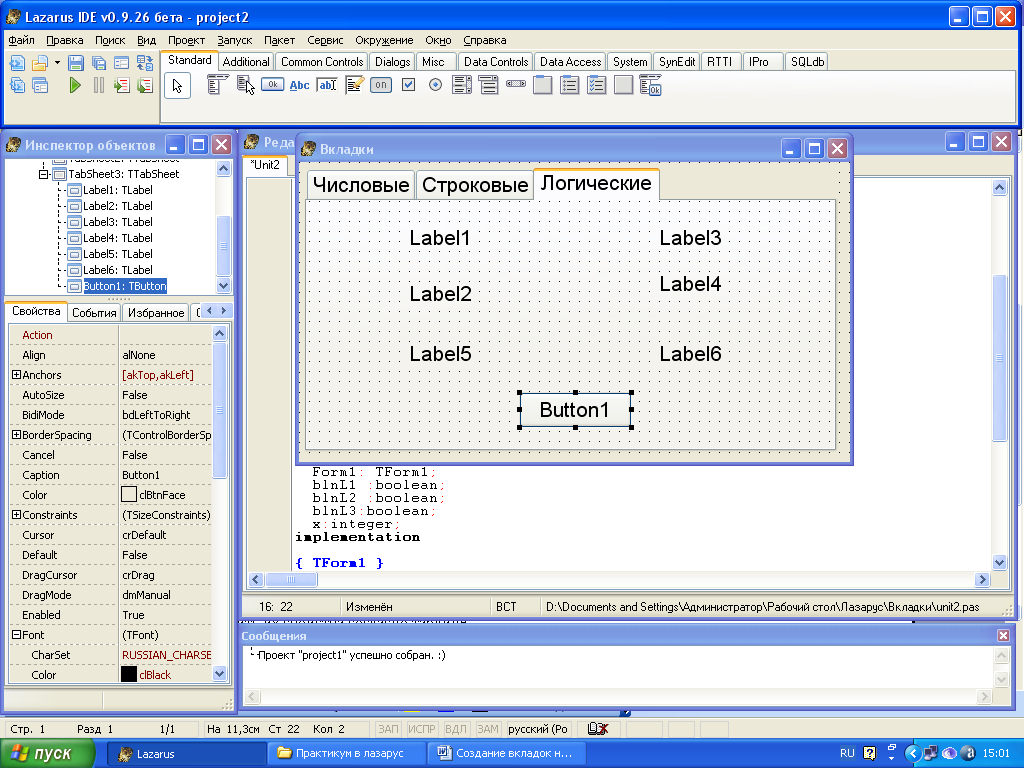
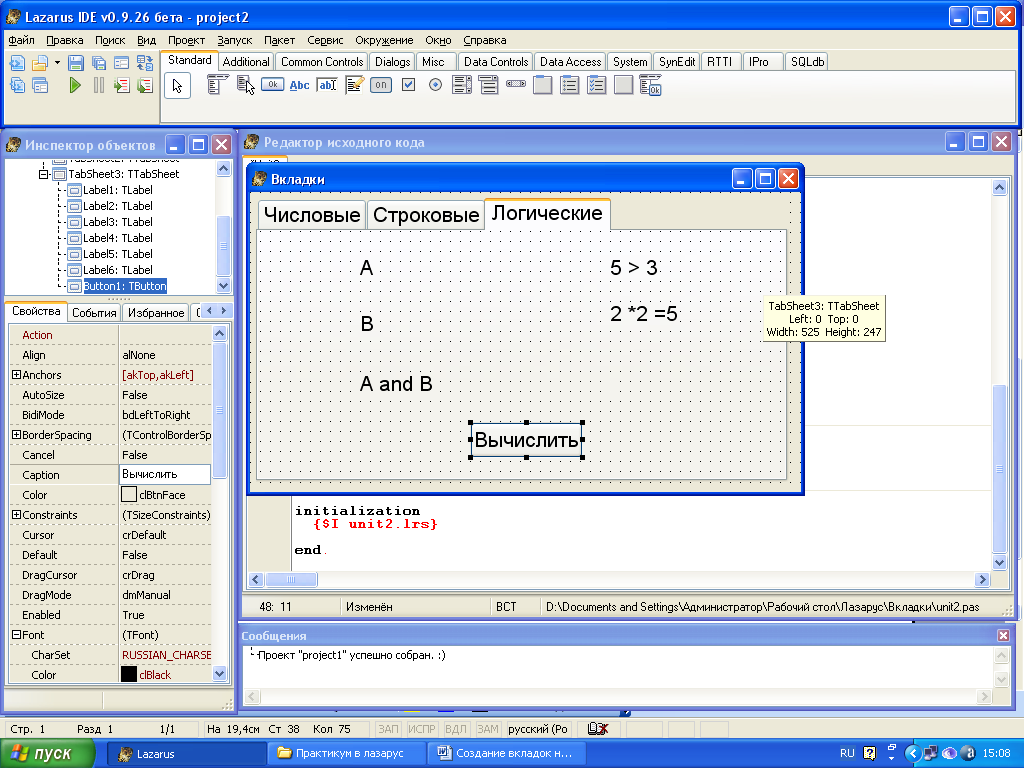
-
Объект
Имя объекта (Name)
Свойства
Значение свойства
Надпись 1
Tlabel1
Caption
A
Надпись 2
Tlabel2
Caption
B
Надпись 3
Tlabel3
Caption
5 > 3
Надпись 4
Tlabel4
Caption
2 * 2 = 5
Надпись 5
Tlabel5
Caption
A and B
Надпись 6
Tlabel 6
Caption
Подпись отсутствует
Кнопка 1
Tbutton1
Caption
Вычислить
Выполни двойной щелчок на кнопке и в программный код добавь недостающие строки (они выделены жирным шрифтом):
var
Form1: TForm1;
a :boolean;
b :boolean;
c :boolean;
implementation
…………………………………………….
procedure TForm1.Button1Click(Sender: TObject);
begin
a:= 5 > 3;
b:=2*2=5;
c:= a and b;
label6.Caption:=booltostr(c,true);
end;
Сохрани проект( Проект — сохранить).
На вкладке Строковые, с помощью панели инструментов Standart, размести следующие элементы: Tlabel7, Tlabel8, Tlabel9, Tlabel10, Tedit1, Tedit2, Button2 и измени их свойства, согласно таблице, как показано на рисунке:
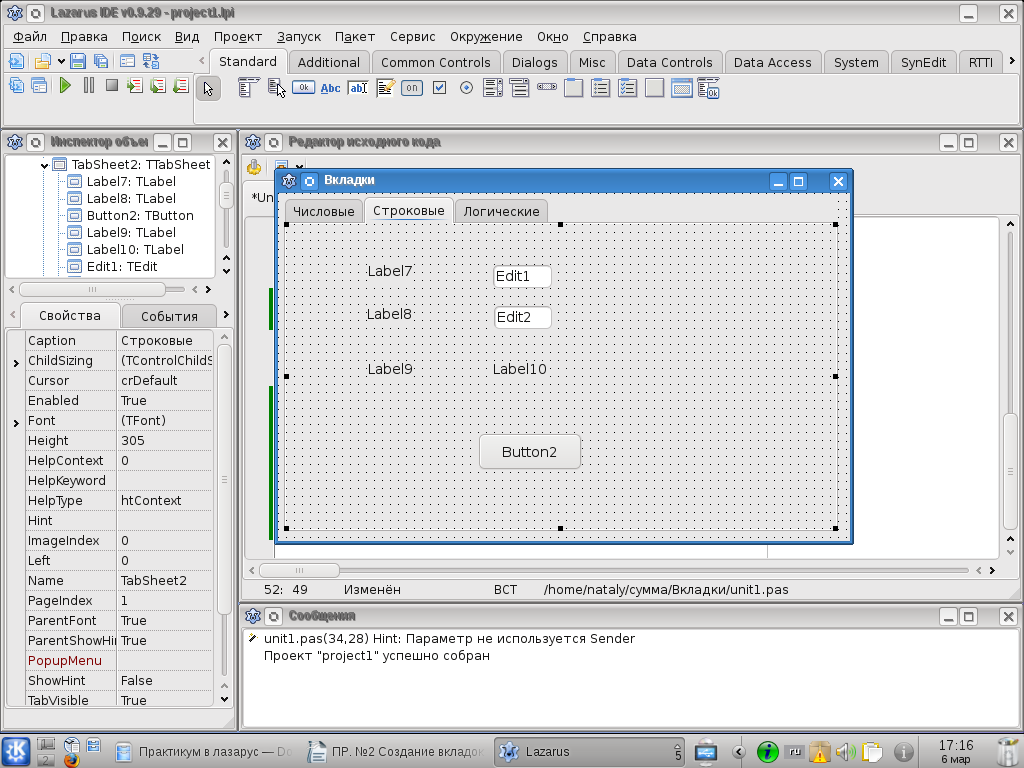
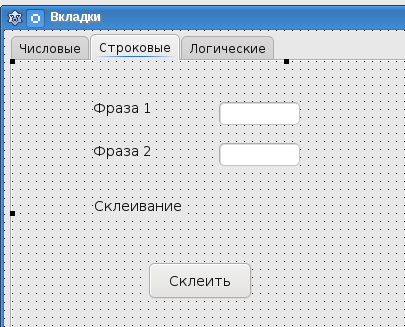
-
Объект
Имя объекта (Name)
Свойства
Значение свойства
Надпись 7
Tlabel7
Caption
Фраза 1
Надпись 8
Tlabel8
Caption
Фраза 2
Надпись 9
Tlabel9
Caption
Склеивание
Надпись 10
Tlabel10
Caption
Надпись отсутствует
Текстовое поле 1
Tedit1
Text
Надпись отсутствует
Текстовое поле 2
Tedit2
Text
Надпись отсутствует
Кнопка 2
Tbutton2
Caption
Склеить
Выполни двойной щелчок мышью на кнопке Склеить и допиши в программный код недостающие строки (они выделены жирным шрифтом):
var
Form1: TForm1;
a :boolean;
b :boolean;
c :boolean;
d,e,f: string;
implementation
….....................
procedure TForm1.Button2Click(Sender: TObject);
begin
d:=edit1.text;
e:=edit2.text;
label10.Caption:=d+e;
end;
Запусти проект на выполнение. Убедись в его работоспособности. В первое текстовое окно введи слово КОМ, во второе текстовое окно введи слово ПОТ, щелкни по кнопке Склеить. Просмотри результат, сохрани проект, продемонстрируй работу учителю.
10*. На вкладке Числовые размести следующие элементы: Tlabel11, Tlabel12, Tlabel13, Tlabel14, Tlabel15, Tlabel16 , Tlabel17 , Tlabel18, Tedit3, Tedit4, Button3, измени их свойства, согласно таблице , как показано на рисунке:
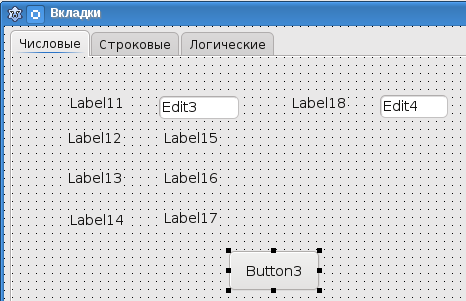
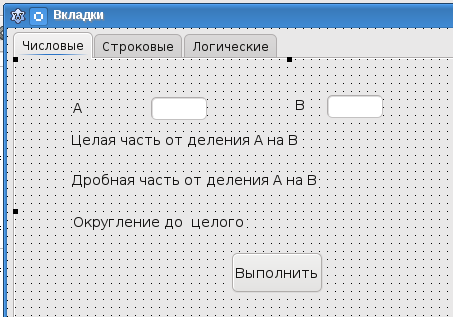
-
Объект
Имя объекта (Name)
Свойства
Значение свойства
Надпись 11
Tlabel11
Caption
A
Надпись 12
Tlabel12
Caption
Целая часть от деления А на B
Надпись 13
Tlabel13
Caption
Дробная часть от деления A на B
Надпись 14
Tlabel14
Caption
Округление до целого
Надпись 15
Tlabel15
Caption
Надпись отсутствует
Надпись 16
Tlabel16
Caption
Надпись отсутствует
Надпись 17
Tlabel17
Caption
Надпись отсутствует
Надпись 18
Tlabel18
Caption
B
Текстовое поле 3
Tedit3
Text
Надпись отсутствует
Текстовое поле 4
Tedit4
Text
Надпись отсутствует
Кнопка 3
Tbutton3
Caption
Выполнить
Выполни двойной щелчок на кнопке Выполнить и добавь в программный код следующие строки( они выделены жирным шрифтом)
var
Form1: TForm1;
a :boolean;
b :boolean;
c :boolean;
d,e: string;
f,g:integer;
implementation
…......................
procedure TForm1.Button3Click(Sender: TObject);
begin
f:=strtoint(edit3.text);
g:=strtoint(edit4.text);
label15.caption:=floattostr(int(f/g));
label16.caption:=floattostr(frac(f/g));
label17.caption:=floattostr(round(f/g));
end;
Запусти проект на выполнение. Протестируй его. Сохрани.
Продемонстрируйте работу учителю.

Нравится материал? Поддержи автора!
Ещё документы из категории информатика:
Чтобы скачать документ, порекомендуйте, пожалуйста, его своим друзьям в любой соц. сети.
После чего кнопка «СКАЧАТЬ» станет доступной!
Кнопочки находятся чуть ниже. Спасибо!
Кнопки:
Скачать документ